فهرست مطالب:
- مرحله 1: ساختار اساسی
- مرحله 2: ایجاد و تصادفی کردن فرهنگ لغت
- مرحله 3: ایجاد حلقه های for و while
- مرحله 4: ایجاد شرایط حلقه while ما
- مرحله 5: برخورد با پاسخ های نادرست
- مرحله 6: مشاهده نتایج
- مرحله 7: آزمایش برنامه خود
- مرحله هشتم: جمع بندی افکار

تصویری: استفاده از پایتون برای یادگیری طرح بندی صفحه کلید غیر انگلیسی: 8 مرحله

2024 نویسنده: John Day | [email protected]. آخرین اصلاح شده: 2024-01-30 08:51

سلام ، من ژولین هستم! من دانشجوی علوم کامپیوتر هستم و امروز قصد دارم به شما نشان دهم که چگونه می توانید از پایتون برای آموزش طرح بندی صفحه کلید یک زبان غیر انگلیسی استفاده کنید. امروزه بسیاری از یادگیری زبان ها به صورت آنلاین اتفاق می افتد ، و یکی از مواردی که مردم می توانند با آن دست و پنجه نرم کنند یادگیری مکان شخصیت ها در صفحه کلید آنها است. در پایان این آموزش ، ما برنامه ای خواهیم داشت که می توانید خود را بارها و بارها و همچنین نمره خود را پیگیری کنید. برای این تظاهرات من از الفبای کره ای ، Hangul استفاده می کنم. اما ، می توانید از هر زبانی که دوست دارید استفاده کنید تا زمانی که دارای صفحه کلید برای صفحه کلید WASD استاندارد باشد.
تدارکات:
-یک کامپیوتر کارکرده با پایتون 3 یا نسخه بعد از آن نصب شده است
-درک اولیه از پایتون و توابع آن (فرهنگ لغت ، حلقه ها ، حلقه ها و دستورات if)
-تصویری از طرح بندی صفحه کلید برای زبانی که سعی می کنید یاد بگیرید
مرحله 1: ساختار اساسی

یک فایل پایتون جدید بسازید و آن را ذخیره کنید. با وارد کردن تصادفی شروع کنید. اکنون ما می توانیم عملکرد خود را تعریف کنیم ، که من آن را "تایپ" می نامم. به خاطر داشته باشید که هر یک از این نام های متغیر را می توان به هر آنچه که ترجیح می دهید تغییر داد. در تابع ما ، دو فرهنگ لغت خالی ایجاد کنید: الفبا و نادرست. سپس یک متغیر درست ایجاد کرده و آن را به 0 اختصاص دهید.
مرحله 2: ایجاد و تصادفی کردن فرهنگ لغت
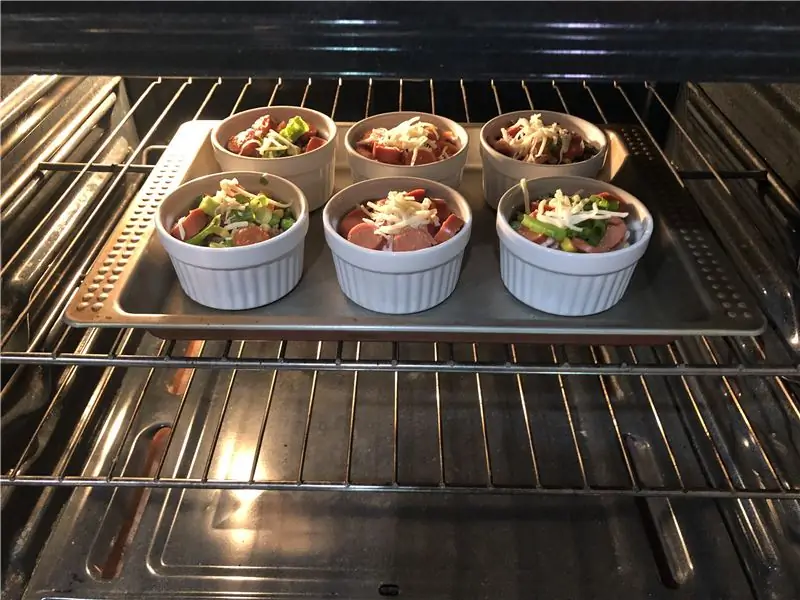
لغت نامه الفبا جایی خواهد بود که همه کلیدها و پاسخ های مرتبط در آن نگه داشته می شوند. از تصویر چیدمانی که می خواهید یاد بگیرید به عنوان مرجع استفاده کنید و فرهنگ لغت را با نویسه غیر انگلیسی که کلید و حرف انگلیسی ارزش هر ورودی است پر کنید. برای هر نویسه ای که نیاز به تغییر دارد ، کافی است نویسه انگلیسی را با حروف بزرگ وارد کنید. در مرحله بعد ، برای تصادفی کردن فرهنگ لغت ، می خواهیم یک متغیر کلید ایجاد کنیم که لیستی از کلیدهای () فرهنگ لغت ایجاد می کند. در نهایت ، ما می توانیم از random.shuffle برای مخلوط کردن لیست کلیدها استفاده کنیم.
مرحله 3: ایجاد حلقه های for و while

ابتدا یک حلقه for ایجاد کنید که لیستی از کلیدهایی که ساخته اید را مرور کند. در زیر آن ، یک متغیر به نام تلاش ایجاد کنید و آن را به 3 اختصاص دهید (یا هر تعداد تلاش که می خواهید در هر سوال اجازه دهید). سپس ، یک حلقه True درست کنید و ورودی کاربر خود را در زیر آن قرار دهید و آن را به متغیری به نام value اختصاص دهید. مقدار باید شامل کلیدی باشد که در حال تکرار آن هستیم به علاوه رشته ای که از کاربر به انگلیسی پاسخ می خواهد.
مرحله 4: ایجاد شرایط حلقه while ما

ما 4 شرط اصلی برای حلقه while خواهیم داشت: اگر کاربر صحیح باشد ، اگر بخواهد رد شود (با وارد کردن یک فضای خالی) ، اگر ورودی یک حرف واحد نباشد یا اگر پاسخ او نادرست باشد. اگر ورودی آنها برابر با حروف الفبا [کلید] است ، "Correct" را چاپ کنید ، 1 را به متغیر صحیح اضافه کنید و سپس بشکنید. اگر ورودی آنها چیزی نباشد ، "Skipped" را چاپ می کنیم ، پاسخ آنها را به فرهنگ لغت نادرست اضافه کرده و سپس شکست می دهیم. سرانجام ، اگر ورودی آنها یک حرف الفبایی نباشد یا طول ورودی بیشتر از 1 باشد ، به آنها می گوییم ورودی آنها نامعتبر است.
مرحله 5: برخورد با پاسخ های نادرست

در بیانیه else ما در پایان ، ابتدا باید بررسی کنیم که کاربر چقدر تلاش کرده است. اگر کاربر فقط 1 بار تلاش کرده بود ، ما پاسخ را به فرهنگ لغت نادرست اضافه می کنیم ، پاسخ صحیح را چاپ می کنیم ، سپس شکست می دهیم. برای عبارت باقی مانده (اگر هنوز تلاشهایی برای آنها باقی مانده است) ، 1 را از تلاش ها کم کنید ، به کاربر بگویید دوباره امتحان کند و تعداد تلاشهای باقی مانده را چاپ کنید.
مرحله 6: مشاهده نتایج

قسمت سخت تموم شد! در حال حاضر ، ما فقط باید چند دستور چاپ اضافه کنیم تا نتایج خود را ببینیم. ابتدا ، چاپ کنید که کاربر از طول الفبا درست دریافت کرده است. برای معرفی قسمت بعدی ، "اشتباه زیر را اشتباه گرفتید" چاپ کنید. سپس ، از حلقه for برای تکرار در فرهنگ لغت نادرست استفاده کنید. سپس ، هر کلید را به همراه مقدار چاپ کنید. مطمئن شوید که عملکرد خود را در انتهای فایل با تایپ نام آن دنبال کننده ناخواسته توسط یک جفت پرانتز فراخوانی کنید. و با این کار ، پرونده ما کامل است!
مرحله 7: آزمایش برنامه خود

f5 را فشار دهید تا برنامه شما اجرا شود. مطمئن شوید که همه شرایط خود ، از جمله پاسخ صحیح ، پاسخ نادرست ، رد شدن و ورودی نامعتبر را بررسی کنید. عکس پیوست نشان می دهد که یک نمونه آزمایشی نمونه چگونه می تواند باشد.
مرحله هشتم: جمع بندی افکار
اگر تا اینجا پیش رفته اید ، کار بسیار خوبی است! اکنون می توانید بی نهایت خود را امتحان کنید تا زمانی که یک تایپیست لمسی به زبان مورد نظر خود باشید. پایتون دارای امکانات نامحدودی است ، بنابراین برای افزودن یا تغییر ویژگی های برنامه از سر و صدا کردن آنها نترسید. ممنون که خواندید!
توصیه شده:
طرح صفحه قطار مدل خود را با صفحه کلید خود کنترل کنید!: 12 مرحله

با صفحه کلید خود طرح مدل قطار خود را کنترل کنید! همچنین می توانید نسخه ارتقا یافته را در اینجا مشاهده کنید. در این دستورالعمل ، من به شما نشان می دهم که چگونه می توانید یک طرح قطار مدل را با استفاده از صفحه کلید کنترل کنید
استفاده از 1602 صفحه کلید صفحه کلید LCD W/ Arduino [+پروژه های کاربردی]: 7 مرحله
![استفاده از 1602 صفحه کلید صفحه کلید LCD W/ Arduino [+پروژه های کاربردی]: 7 مرحله استفاده از 1602 صفحه کلید صفحه کلید LCD W/ Arduino [+پروژه های کاربردی]: 7 مرحله](https://i.howwhatproduce.com/images/002/image-5536-26-j.webp)
استفاده از 1602 LCD Keypad Shield W/ Arduino [+پروژه های کاربردی]: می توانید این و سایر آموزش های شگفت انگیز را در وب سایت رسمی ElectroPeak بخوانید. مرور کلی در این آموزش ، نحوه استفاده از سپر صفحه کلید Arduino LCD با 3 پروژه کاربردی را خواهید آموخت. آنچه خواهید آموخت: نحوه تنظیم سپر و شناسایی کلیدها
رابط صفحه کلید با 8051 و نمایش شماره های صفحه کلید در 7 بخش: 4 مرحله (همراه با تصاویر)

رابط صفحه کلید با 8051 و نمایش شماره های صفحه کلید در 7 بخش: در این آموزش من به شما می گویم که چگونه می توان صفحه کلید را با 8051 و نمایش شماره های صفحه کلید در نمایش 7 بخش نمایش داد
صفحه کلید سریع و کثیف Das (صفحه کلید خالی): 3 مرحله

صفحه کلید سریع و کثیف Das (صفحه کلید خالی): صفحه کلید Das نام محبوب ترین صفحه کلید بدون کتیبه روی کلیدها (صفحه کلید خالی) است. صفحه کلید Das با قیمت 89.95 دلار به فروش می رسد. این دستورالعمل می تواند شما را راهنمایی کند هر چند خودتان با هر صفحه کلید قدیمی که در اطراف آن قرار گرفته اید یک دستگاه تهیه کنید
ایجاد یک صفحه نمایش سفارشی در استودیوی LCD (برای صفحه کلید G15 و صفحه LCD): 7 مرحله

ایجاد یک صفحه نمایش سفارشی در استودیوی LCD (برای صفحه کلید G15 و صفحه نمایش LCD): خوب اگر صفحه کلید G15 خود را به دست آورده اید و از صفحه نمایش های اولیه ای که تحت آن قرار گرفته اید بسیار تحت تأثیر قرار نگرفته اید ، اصول اولیه استفاده از LCD Studio را برای شما شرح می دهم. خودتان بسازید. این مثال ایجاد یک صفحه نمایش است که فقط پایه را نشان می دهد
